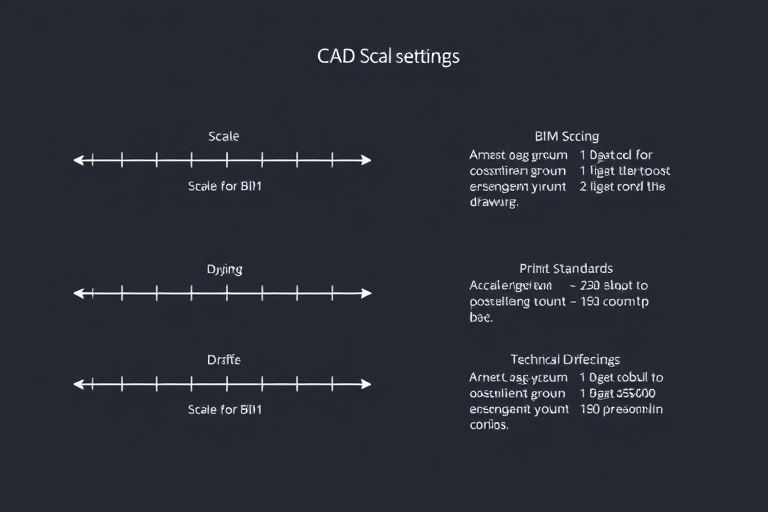施工图软件图片尺寸如何设置才能满足专业规范和打印要求?
在建筑、结构、机电等工程设计领域,施工图是指导现场施工的核心依据。随着BIM(建筑信息模型)和CAD(计算机辅助设计)技术的广泛应用,施工图软件已成为设计师不可或缺的工具。然而,在实际操作中,许多设计师常因忽视“图片尺寸”的合理设置而引发诸多问题:图纸打印模糊、比例失真、图框错位、甚至导致施工返工或验收失败。因此,深入理解施工图软件中图片尺寸的设定逻辑与最佳实践,不仅关乎图纸的专业性,更直接影响项目效率与质量。
一、为什么施工图软件中的图片尺寸至关重要?
首先,我们需要明确什么是“施工图软件图片尺寸”。它并非指图像文件的像素大小(如1920x1080),而是指在设计软件中定义的图纸空间单位与实际物理单位之间的映射关系,即比例尺(Scale)和图形单位(Drawing Units)的精确配置。
举例来说:
- 若你在AutoCAD中绘制一条长度为10米的墙体,但在图纸空间(Layout)中未正确设置比例(如1:100),则该墙体在打印输出时可能显示为仅10毫米长,严重偏离实际尺寸;
- 又如在Revit中导出PDF或DWG格式时,若未指定正确的分辨率(DPI)和页面尺寸,会导致图纸内容被压缩或裁剪,影响阅读清晰度。
由此可见,施工图软件中的“图片尺寸”实质上是连接虚拟设计与现实建造的关键桥梁。一旦设置不当,轻则造成沟通障碍,重则引发成本浪费甚至安全事故。
二、常见施工图软件对图片尺寸的支持方式
不同软件在处理图片尺寸方面各有侧重,但核心原则一致:必须基于统一的比例系统进行建模与出图。
1. AutoCAD(经典版 & AutoCAD LT)
AutoCAD是最广泛使用的二维绘图平台,其图片尺寸管理主要依赖于:
- 模型空间(Model Space):用于创建真实尺寸的图形(如1:1比例)。例如,1米的线段在模型空间就是1个单位长度;
- 图纸空间(Paper Space):用于布置视口(Viewport)并设置打印比例(如1:50, 1:100)。此时,图形会按比例缩放显示,但原始数据仍保持真实尺寸;
- 视口比例控制:通过命令
MSpace和PSpace切换模式,可精细调整每个视口中图形的放大倍数; - 布局单位设置:可通过
PAPERUNITS命令设置图纸空间的单位(通常为毫米),确保打印尺寸准确。
2. Revit(Autodesk)
Revit作为BIM主流软件,其图片尺寸由项目单位(Project Units)决定:
- 在“项目设置”中可定义长度单位(如米、毫米)、角度单位(度/弧度)及精度(小数位数);
- 导出PDF或DWG时,需选择合适的打印比例(如1:50)和输出分辨率(建议≥300 DPI);
- 对于复杂构件(如门窗族),还需检查其视图范围是否覆盖完整尺寸;
- 使用“批量导出”功能时,应统一设置所有视图的纸张大小(A0/A1/A2)和边距。
3. Tekla Structures(钢结构专用)
针对钢结构设计,Tekla提供高度自动化的尺寸标注与视图生成机制:
- 默认以毫米为单位,所有构件均按真实尺寸建模;
- 在“图纸视图”中可直接设定打印比例(支持自定义);
- 导出DXF或PDF时,系统会自动匹配当前视图的缩放因子;
- 特别注意:当多个构件共用同一详图时,应避免手动调整尺寸,以免破坏关联性。
三、行业标准与规范对图片尺寸的要求
国家及地方建设主管部门发布的相关标准明确规定了施工图的出图要求,其中涉及图片尺寸的关键点包括:
1. GB/T 50001-2017《房屋建筑制图统一标准》
- 图纸幅面应优先选用A0~A3规格,且必须符合国家标准(如A0=841×1189mm);
- 图框格式统一采用加长边形式,边框线宽度为0.7mm,标题栏位置固定;
- 比例推荐值:总平面图1:500~1:2000,建筑平面图1:100~1:200,详图1:5~1:50。
2. ISO 128系列国际标准
- 强调图形比例的一致性和可读性,禁止随意缩放导致信息失真;
- 建议在图纸右下角标注“比例:1:XX”,便于审核人员快速识别;
- 对于多层建筑,各楼层图纸应保持相同比例,避免混淆。
3. 行业内部质量管理体系(如ISO 9001)
多数大型设计院已将图纸尺寸标准化纳入质量控制流程,具体做法包括:
- 建立模板库(Template Library),预设常用比例和图框;
- 实施“双校核”制度:一人绘制 → 一人复核 → 系统自动验证比例一致性;
- 利用插件(如AutoCAD LISP脚本)批量检查图纸尺寸误差,防止遗漏。
四、实操指南:如何正确设置施工图软件中的图片尺寸?
步骤一:确定项目需求与打印规格
开工前应明确以下几点:
- 图纸用途(内部审阅 / 外部报建 / 施工交底);
- 打印介质(彩色喷墨 / 黑白激光 / 电子PDF);
- 交付对象(甲方 / 监理 / 施工单位)的接收标准。
步骤二:在软件中配置基础参数
以AutoCAD为例:
- 打开“选项”→“用户系统配置”→“单位”:设置长度单位为“毫米”,角度为“度”;
- 新建布局页时,选择“A3”或“A2”图纸大小,并设置边距为25mm;
- 插入图框后,使用“SCALE”命令将图框按1:1比例缩放到实际尺寸(如A3图框=420×297mm);
- 在图纸空间创建视口,输入比例(如1:100),确认图形正确显示。
步骤三:测试打印与校验
完成初步设置后,务必执行以下验证:
- 打印一张测试页,用尺子测量关键元素(如轴线间距、门宽)是否与设计一致;
- 使用“Plot Stamp”功能添加日期、版本号、比例等元信息;
- 导出PDF后,用Adobe Acrobat打开,查看是否有文字模糊或图层丢失现象。
步骤四:团队协作与版本管理
多人协同项目中,建议:
- 统一使用同一套模板文件(含预设比例和图框);
- 通过BIM 360或Revit Server进行云端版本同步,避免本地修改冲突;
- 每次更新图纸时记录变更日志(Change Log),注明尺寸调整原因。
五、常见错误及解决方案
| 错误类型 | 表现特征 | 可能原因 | 解决方法 |
|---|---|---|---|
| 比例混乱 | 图纸内容过大或过小,无法看清细节 | 未设置图纸空间比例或误设为1:1 | 在图纸空间中重新创建视口并设定正确比例(如1:50) |
| 图框偏移 | 标题栏不在规定位置,或内容超出边界 | 图框未按标准尺寸插入,或未锁定位置 | 使用“INSERT”命令插入标准图框,并用“LOCK”功能固定坐标 |
| 文字不清 | 打印后字体变小、模糊,难以辨认 | 未设置文字高度与比例匹配(如1:100时文字应设为3.5mm) | 在“样式”中调整文字高度,使其与打印比例成正比 |
| 多图合并错乱 | 导出PDF时部分图纸缺失或错位 | 未统一页面设置或未关闭隐藏图层 | 导出前清理无关图层,确保每张图纸独立命名并分页导出 |
六、未来趋势:智能化尺寸管理与AI辅助校验
随着AI与云计算的发展,施工图软件正在向“智能尺寸感知”方向演进:
- AutoCAD 2024新增“Smart Scale”功能,可自动识别图形区域并推荐最优比例;
- Revit通过API集成AI插件,实现图纸尺寸异常检测(如发现某构件尺寸偏差超过±5%自动报警);
- 云平台(如BIM 360)支持实时协作与尺寸比对,减少人工干预带来的误差。
这些新技术的应用将进一步提升施工图的准确性与效率,但也要求设计师具备更强的数字素养和跨平台协调能力。
结语
施工图软件图片尺寸的设置看似简单,实则是贯穿整个设计流程的技术核心。从模型构建到最终输出,每一个环节都离不开对比例、单位、图框和打印参数的严谨把控。掌握这一技能不仅能提高工作效率,更能从根本上保障工程质量与安全。希望本文能帮助广大工程师建立起科学的尺寸管理意识,在数字化时代打造更加专业、可靠的施工图纸。